
Entdecken Sie Die Top-4 Methoden Zum Beziehen Von DVDs Auf Einem Mac - Für MacBook Pro, Air Und iMac

Entdecken Sie Die Top-4 Methoden Zum Beziehen Von DVDs Auf Einem Mac - Für MacBook Pro, Air Und iMac
![]() Startseite > Anleitungen > DVD auf Mac abspielen
Startseite > Anleitungen > DVD auf Mac abspielen
4 Möglichkeiten zum Abspielen von DVDs auf einem Mac (MacBook Pro/Air, iMac usw.)
Wie kann man DVDs auf dem Mac abspielen? Warum kann mien Mac-Computer keine DVDs abspielen? Dieser Artikel zeigt Ihnen 3 einfache Möglichkeiten, DVD-Filme auf MacBook Pro/Air, iMac mit oder ohne DVD-Laufwerk abzuspielen.
![]() By Bella Brown |Last updated on 24.Januar, 2024
By Bella Brown |Last updated on 24.Januar, 2024
Mit der fortschreitenden Technologieentwicklung und dem Trend zu schlankeren Geräten hat Apple bei seinen neueren Macs das optische Laufwerk entfernt. Dies führt jedoch bei vielen Benutzern zu der Frage, wie DVDs auf einem Mac ohne Disc-Laufwerk abgespielt werden können. Sowohl für Besitzer von Macs ohne integriertes Laufwerk als auch für diejenigen, die trotz vorhandenem Laufwerk Schwierigkeiten haben, DVDs auf ihrem Mac abzuspielen, bieten wir drei umfassende Anleitungen an. Diese Anleitungen helfen Ihnen dabei, DVD-Filme und TV-Sendungen auf Ihrem Mac ohne Fehler zu genießen.
Wie kann man DVDs auf einem Mac abspielen?
- Methode 1. Verwenden Sie MacX DVD Ripper Pro [Regionale DVDs kostenlos auf dem Mac abspielen]
- Methode 2. Verwenden Sie die im Mac integrierte DVD-Player-App [Geschützte DVDs und Blu-rays können nicht abgespielt werden]
- Methode 3. Wie man DVD auf dem Mac mit DVD-Playern von Drittanbietern für Mac abspielt
- Methode 4. Remote Disc verwenden [DVDs auf einem anderen Mac über das Netzwerk abspielen und geschützte DVDs können nicht abgespielt werden]
![]()
Hinweis:Da Ihr Mac kein eingebautes Disc-Laufwerk hat, können Sie sich ein externes DVD-Laufwerk für die DVD-Wiedergabe auf dem Mac besorgen. Apple bietet ein USB-SuperDrive für £65 an, das mit iMac, Mac mini, MacBook Pro mit Retina Display oder MacBook Air funktioniert. Damit müssen Sie nur die DVD in das SuperDrive-Laufwerk einlegen, die DVD-Player-App sollte sich automatisch öffnen und die Disc abspielen.
Wenn die Mac-DVD-Festplatte bei Ihnen nicht funktioniert, gibt es viele andere DVD-Laufwerke zu einem günstigen Preis. Danach können Sie die DVD wie gewohnt mit einem Mac DVD-Player ansehen.
Methode 1. Wie spielt man DVDs auf dem Mac mit MacX DVD Ripper Pro ab?
Wenn Sie auf Reisen sind oder sich in einer aktiven Umgebung befinden, kann die Verwendung eines externen Laufwerks oder das Herumschleppen von DVD-Discs lästig sein. Aus diesem Grund möchten wir Ihnen die bequemste Option vorstellen: Das Kopieren von DVDs auf die Festplatte Ihres Macs und das Abspielen von DVD-Filmen unterwegs. Es gibt zahlreiche Tools, die Ihnen dabei helfen können, aber wir empfehlen Ihnen den MacX DVD Ripper Pro. Er ist bekannt als der schnellste DVD-Ripper und ermöglicht Ihnen, beliebige DVDs schnell und einfach zu digitalisieren.
MacX DVD Ripper Pro Konvertieren Sie beliebige DVDs für Mac (M1/M2 Macs) zum Abspielen ohne DVD-Laufwerk, Regionscodes, Discs einfach:
- Kopieren Sie beliebige DVDs in Formate wie MOV, MP4, M4V, AVI usw., um sie kostenlos mit QuickTime oder anderen DVD-Playern auf Ihrem Mac abzuspielen.
- Mac-Benutzer können DVDs mit beliebigen Regionalcodes abspielen, ohne die Regionseinstellungen des Disc-Laufwerks ändern zu müssen. Genießen Sie kostenlose DVD-Wiedergabe, selbst bei geschützten DVDs mit fehlerhaften Sektoren, 99-Titeln, CSS usw.
- Mit Unterstützung für Nvidia-, AMD- und Intel-Hardwarebeschleunigung wird die CPU- und GPU-Auslastung maximiert, um das DVD-Rippen erheblich zu beschleunigen. Konvertieren Sie DVDs für Mac mit einer 5-mal schnelleren Geschwindigkeit, ohne dass Ihr Computer überhitzt oder ins Stocken gerät.
- Die “High Quality Engine” und der “Advanced Deinterlacing Accelerator” gewährleisten, dass die Ausgabequalität dem Original entspricht.
Download für Mac Download für PC
Hier sind die einfachen Schritte zum Konvertieren von DVD in MP4 mit MacX DVD Ripper Pro:
Schritt 1. Laden Sie MacX DVD Ripper Pro herunter, installieren Sie es und führen Sie es aus. Klicken Sie auf die Schaltfläche “DVD Disc” oder “DVD Path”, um die DVD auf das DVD-Laufwerk zu importieren.
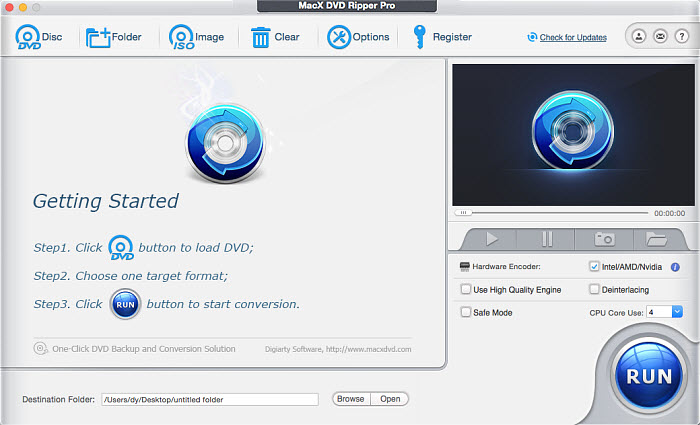
Schritt 2. Wenn das Fenster “Ausgabeprofil” angezeigt wird, wählen Sie “MP4-Video (MPEG4)” von Mac General Video als Ausgabeformat. Es gibt auch Profile für QuickTime, Apple TV, iPhone, iPad, iMovie, Web usw.

Schritt 3. Klicken Sie im Ausgabeeinstellungsbereich auf die Schaltfläche “Durchsuchen” und wählen Sie einen Zielordner aus, um Ihre konvertierten DVD-Dateien zu speichern.
Schritt 4. Klicken Sie auf “RUN”, um die Konvertierung von DVD in MP4 zu starten.
Schritt 5. Nach Abschluss der Konvertierung können Sie die DVD-Datei auf einem Mac mit einem Mac-DVD-Player abspielen.
Mit MacX DVD Ripper Pro können Sie DVDs mit 100 % Originalqualität auf den Mac kopieren. Sie haben die Möglichkeit, sie in Formaten wie ISO, MKV oder MPG zu speichern. Auf diese Weise können Sie das originale DVD-Video mit VLC abspielen oder eine unveränderte Kopie auf Ihrer Mac-SSD, HDD, USB oder NAS speichern. Wenn Sie lieber DVD-Filme auf tragbaren Geräten wie iPhone, iPad, Android usw. genießen möchten, kann Ihnen das Programm auch dabei helfen, die DVDs in das passende Format für diese Geräte zu konvertieren.
Bonusvorteil: Durch das Rippen von DVDs in digitale Formate benötigen Sie keine Discs oder Laufwerke mehr, um DVDs auf Ihrem Mac abzuspielen. Außerdem sind Sie nicht mehr auf DVDs mit demselben Regionalcode beschränkt, da Sie durch das Rippen DVDs unabhängig vom Regionalcode auf MacBook Pro/Air, iMac abspielen können.
![]()
Nachdem Sie DVDs in digitale Dateien konvertiert haben, können Sie die DVD-Videos auf dem Mac mit beliebigen Playern abspielen. Es gibt kein Regionalcode-Limit, DRM-Problem oder ähnliches.
Hinweis: Der Entwickler des DVD-Rippers empfiehlt, diesen eigenständigen Mac-DVD-Ripper nur zum Rippen und Konvertieren von DVDs für den legalen persönlichen Gebrauch zu verwenden und nicht zur illegalen Vervielfältigung oder Verbreitung von urheberrechtlich geschützten Inhalten. Bitte beachten Sie dabei Ihr lokales DVD-Urheberrechtsgesetz. Verletzen Sie NICHT die rechtmäßigen Rechte und Interessen anderer.
Methode 2. Wie kann man DVDs auf dem Mac über die integrierte DVD-Player-App ansehen?
Die DVD-Player-App auf dem Mac ist eine offizielle Anwendung von Apple, mit der Mac-Benutzer DVD-Filme abspielen können. Um eine DVD auf Ihrem Mac mithilfe der DVD-Player-App abzuspielen, befolgen Sie diese Schritte.
1. Abspielen einer DVD
Legen Sie eine DVD in das DVD-Laufwerk ein, und die DVD-Player-App auf dem Mac beginnt mit der Wiedergabe der Disc. Wenn die Disc nicht automatisch abgespielt wird, drücken Sie die Leertaste, nachdem die Disc erkannt wurde.
Wenn der DVD-Player nicht automatisch ausgeführt wird, öffnen Sie Spotlight, indem Sie oben rechts auf das Lupensymbol klicken, suchen Sie nach der DVD-Player-App und spielen Sie die DVD auf dem Mac ab, wie Sie es beim Abspielen von DVD-Filmdateien im Abschnitt unten tun.
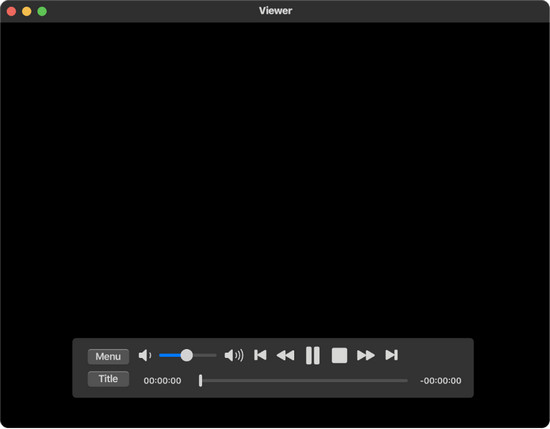
2. Abspielen einer auf dem Mac gespeicherten DVD-Filmdatei
Schritt 1. Öffnen Sie die DVD-Player-App auf Ihrem Mac.
Schritt 2. Wählen Sie dann “Datei” in der oberen linken Ecke des Mac-Bildschirms.
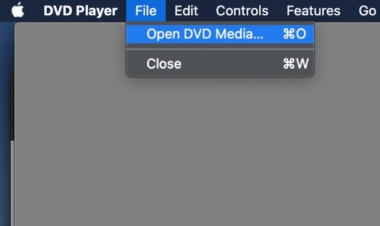
Schritt 3. Klicken Sie dann auf die Option “DVD-Medien öffnen”.
Schritt 4. Navigieren Sie zu dem VIDEO_TS-Ordner, der die Filmdatei enthält, die Sie abspielen möchten. Beachten Sie, dass Sie zuerst die DVD rippen müssen, um den Ordner VIDEO_TS hier abzurufen.
Schritt 5. Klicken Sie auf “Öffnen”, um die Wiedergabe der ausgewählten DVD-Datei zu starten.
1. Sie können auch auf das Spotlight-Symbol in der oberen rechten Ecke des Mac-Bildschirms klicken und nach der DVD-Player-App suchen. Es wird in der oberen linken Ecke angezeigt. Durch Doppelklicken auf das Symbol wird die DVD-Player-App gestartet.
2. Diese Methode ist nicht für das Kopieren und Abspielen von Videoordnern von urheberrechtlich geschützten DVDs verfügbar. Der “DVD-Player” kann auch keine anderen Medien, wie z. B. Blu-ray-Discs, abspielen oder Videoinhalte erkennen, die auf bestimmten Typen von DVD-RW-Discs aufgezeichnet sind.
3. Es scheint einfach genug zu sein, DVDs auf dem MacBook Pro/iMac mit der Festplatte abzuspielen und anzusehen. Es gibt jedoch immer noch Beschwerden, dass DVDs auf dem Mac nicht abgespielt werden können. Im Folgenden bieten wir einige wichtige Korrekturen zum problemlosen Ansehen von DVDs auf MacBook Pro/Mac Pro und anderen Computern an:
- Überprüfen Sie unter Systemeinstellungen -> CDs & DVDs, ob der DVD-Player so eingestellt ist, dass er ausgeführt wird, wenn eine DVD in das Laufwerk eingelegt wird.
- Setzen Sie die SMC auf Mac-Computern zurück.
- Überprüfen Sie, ob der DVD-Player den Disc-Typ unterstützt. Möglicherweise müssen Sie beispielsweise den Regionalcode für DVDs mit anderen Codes anpassen, und der Standard-Player von Mac unterstützt keine Blu-ray-Discs.
- Können Sie auch andere DVD-Player von Drittanbietern für Mac wie VLC Media Player, 5KPlayer, MPlayer, Kodi Player, PowerDVD usw., für die keine Regionsbeschränkungen gelten.
![]()
Bei dieser Methode müssen Sie die DVD-Filme physisch mit sich führen und jedes Mal, wenn Sie DVDs auf MacBook Pro/Air, iMac oder Mac mini ansehen möchten, das entsprechende DVD-Laufwerk anschließen. Beachten Sie jedoch, dass diese Methode nicht zum Kopieren und Abspielen von urheberrechtlich geschützten DVDs geeignet ist. Der “DVD-Player” ist außerdem nach dem 4. Wechsel nicht in der Lage, DVDs aus anderen Regionen abzuspielen. Darüber hinaus kann er keine anderen Medien wie Blu-ray-Discs abspielen und möglicherweise nicht alle Videoinhalte erkennen, die auf bestimmten Arten von DVD-RW-Discs aufgezeichnet sind.
Methode 3. Wie man DVD auf dem Mac mit DVD-Playern von Drittanbietern für Mac abspielt
Da die integrierte DVD Player-App auf dem Mac DVDs mit Kopierschutz nicht abspielen kann, können Sie sich auf eine andere DVD-Player-Software für MacBook Pro, MacBook Air oder Mac mini verlassen. Hier empfehlen wir Ihnen einige der besten Mac DVD-Player-Optionen:
5KPlayer
5KPlayer spielt alle DVD-Filme auf MacOS/Windows. Es unterstützt DVD-Disc, DVD-R/RW, ISO-Image und Video_TS-Dateien. Sie können es verwenden, um regionale verschlüsselte DVDs und mit CSS verschlüsselte DVD-Filme auf dem Mac anzusehen. Es kann DVDs öffnen, die durch Regionalcodes, Disney DRM, DVD CSS, Sony ARccOS usw. geschützt sind. Es bietet hohe Video- und Audioqualität sowie ein reibungsloses DVD-Wiedergabeerlebnis auf Mac-Computern. Darüber hinaus gibt es Optionen zum Airplay von Videos, zum Herunterladen von Dateien, zum Abspielen von 4K- und HD-Videos und mehr.
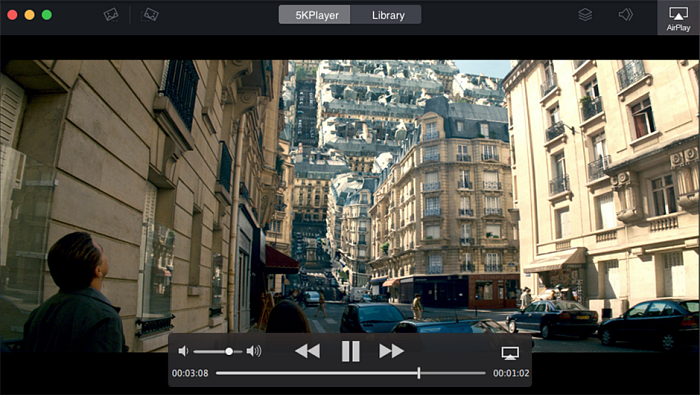
VLC Media Player
Der VLC Media Player ist eine vielseitige und zuverlässige Wahl für die Wiedergabe von DVDs auf einem Mac. Tatsächlich kann VLC fast alle Mediendateien von Video- und Audioformate bis hin zu Discs wie DVD, Blu-ray, VCD und DVD-Dateien wie ISO-Image und Video_TS-Ordner abspielen. Es hat libdvdcss integriert, so dass es DVDs mit Regionalcodes und Kopierschutz auf dem Mac problemlos abspielen kann. Sie finden eine Reihe von Optionen zur Steuerung der DVD-Wiedergabe auf dem Mac, einschließlich Abspielen, Pause, Stopp, Schnellvorlauf, Rückspulen, Lautstärke steuern, Bildschirmgröße anpassen, Wiedergabegeschwindigkeit anpassen usw.
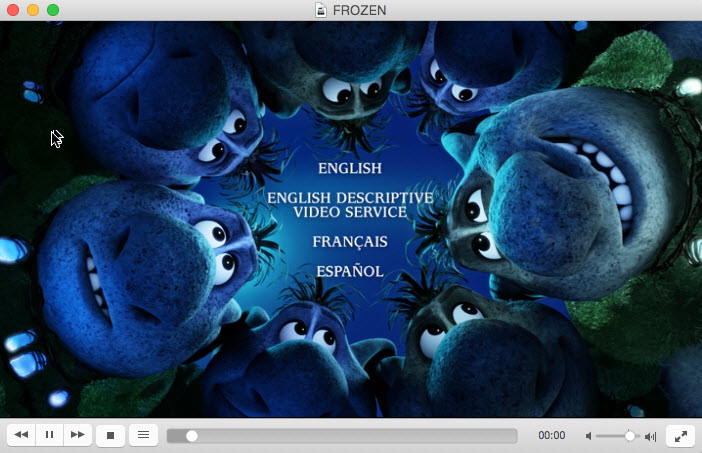
Mac Media Player
Der Mac Media Player von Macgo ist ein guter kostenloser DVD-Player für Mac. Er kann eine gute Alternative zum VLC Media Player sein. Im Vergleich zu anderen Mac DVD-Playern bietet er zwei einzigartige Funktionen. Erstens hat er eine gute Verbindung zu sozialen Netzwerksites, die es Benutzern ermöglicht, ihre Lieblingsfilme mit nur einem Klick direkt mit Facebook- oder Twitter-Freunden zu teilen. Die Airx-Funktion von Macgo ermöglicht es nicht nur dem Mac-Computer, sondern auch anderen iOS-Geräten wie iPhone, iPod Touch, DVD-Filme anzusehen, die auf dem MacBook Pro/Air, iMac, Mac mini abgespielt werden.
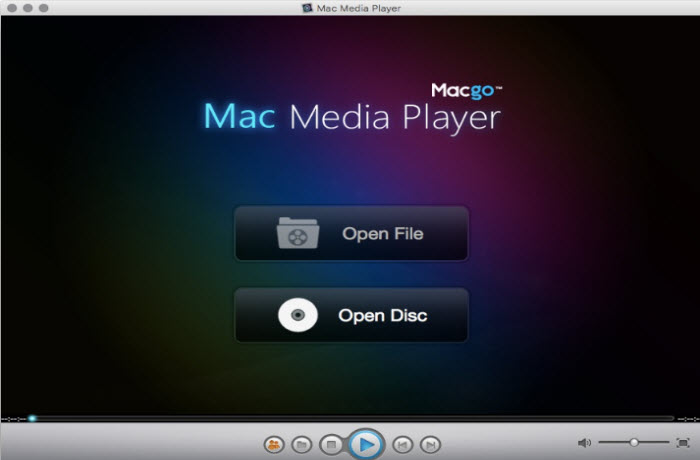
Für weitere Empfehlungen zu DVD-Player-Apps für MacBook Pro/Air, iMac und andere Mac-Computer siehe Liste der besten DVD-Player für Mac hier.
Methode 4. Wie kann man eine DVD auf einem Mac mit einer Remote-Disc abspielen?
Remote Disc ist eine Mac-Funktion, mit der ein Mac das DVD/CD-Laufwerk eines anderen Mac freigeben und darauf zugreifen kann, als wäre es sein eigenes. Das heißt, Sie können eine DVD in ein Laufwerk auf einem Mac einlegen und sie über ein Netzwerk mit einem anderen Mac ansehen.
Außerdem ermöglicht Remote Disc diesen Macs ohne optisches Laufwerk viele weitere großartige Funktionen, wie das Installieren von Software von DVDs, das Importieren von CDs in iTunes, das Rippen von DVDs und sogar das Brennen von CDs und DVDs. Audio-CDs oder kopiergeschützte DVDs werden auf diese Weise jedoch nicht unterstützt. Sehen wir uns nun an, wie Sie eine DVD auf dem Mac über Remote Disc öffnen können:
Schritt 1. Öffnen Sie auf einem Mac mit dem eingebauten SuperDrive-Laufwerk die “Systemeinstellungen”.
Schritt 2. Klicken Sie auf “Freigabe” und wählen Sie dann das Schloss-Symbol.
Schritt 3. Geben Sie Ihr Admin-Passwort ein, wählen Sie DVD-Freigabe.
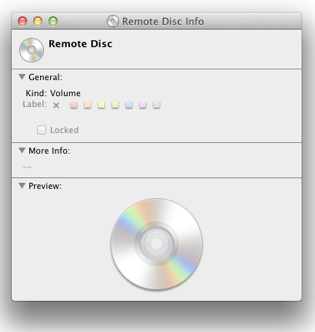
Schritt 4. Legen Sie eine DVD in das Laufwerk ein und der Benutzer auf einem anderen Mac kann die DVD ansehen.
Diese Methode erfordert jedoch zwei über ein Netzwerk verbundene Macs. Wenn Sie also nur einen Mac haben, ist es vielleicht nicht für Sie geeignet.
![]()
Bei dieser Methode müssen zwei Computer gleichzeitig laufen, wenn Sie DVD-Filme auf MacBook Pro oder Air, iMac oder Mac mini ansehen möchten. Zudem ist eine Internetverbindung erforderlich, um den DVD-Film zu übertragen. Beachten Sie jedoch, dass eine Remote-Festplatte über das Netzwerk möglicherweise sehr langsam ist. Darüber hinaus werden nicht alle Arten von DVDs unterstützt und es ist nicht möglich, geschützte DVDs auf dem Mac auf diese Weise abzuspielen.
Häufig gestellte Fragen (FAQ)
1. Warum kann ich auf meinem Mac keine DVD abspielen?
Die größte Ursache dafür, dass DVDs auf dem Mac nicht abgespielt werden können, ist, dass Apple das DVD-Laufwerk in seinen Macs aufgegeben hat, so dass es unmöglich ist, eine DVD einzulegen und zu öffnen. Darüber hinaus führen auch viele andere Faktoren zu dem Problem der Nichtwiedergabe. Zum Beispiel befinden sich Schmutz und Staub auf der Disc, was dazu führt, dass der Mac DVDs auswirft. Der Mac-DVD-Player kann nach einem Mac OS-Upgrade oder bei einer beschädigten DVD-Disk keine DVDs abspielen. Und Ihr DVD-Player kann keine Regions-DVDs abspielen.
2. Wie kann ich eine DVD auf meinem Mac ansehen?
Sie haben 2 Hauptmöglichkeiten, eine DVD auf dem Mac zu öffnen. Sie können DVDs direkt auf dem Mac mit einem DVD-Player abspielen. Sie sollten jedoch beachten, dass einige DVD-Player keine Regions-DVDs und Blu-Ray-Discs abspielen können. Das Rippen von DVD-Discs in DVD-Mediendateien ist ein weiterer Weg, der am häufigsten verwendet wird, um DVDs auf dem Mac anzusehen.
3. Wie kann ich eine DVD auf meinem Mac ohne DVD-Laufwerk abspielen?
Eigentlich benötigen alle DVD-Wiedergabegeräte ein DVD-Laufwerk. Wenn Sie jedoch eine DVD-Mediendatei wie einen VIDEO_TS-Ordner oder ein ISO-Image haben, können Sie eine DVD direkt auf dem Mac mit einem DVD-Player abspielen, ohne dass Sie ein DVD-Laufwerk benötigen.
4. Was tun, wenn das DVD-Laufwerk die Disc nicht lesen kann?
Manchmal liest das DVD-Laufwerk keine DVD und wirft die Disc automatisch aus. Wenn das DVD-Laufwerk nicht funktioniert, ist dies normalerweise ein Zeichen dafür, dass die Disc nicht lesbar ist oder dass das Laufwerk ein Problem hat. Jetzt können Sie Folgendes versuchen:
1. Versuchen Sie es mit einer anderen DVD. Wenn das Problem bei einer bestimmten DVD auftritt, ist die Disc möglicherweise beschädigt oder verschmutzt. Sie können versuchen, die zerkratzte DVD zu reparieren und es erneut versuchen.
2. Wenn das Problem bei jeder Disc weiterhin besteht, liegt möglicherweise ein Problem mit der Festplatte vor. Sie können die Linse des optischen Laufwerks mit einer Reinigungsdiskette reinigen oder den Steckplatz mit Druckluft spülen.
5. Hat ein Mac ein DVD-Laufwerk?
Seit Apple das optische Laufwerk aus Macs entfernt hat, müssen Nutzer neuerer Mac-Versionen auf dieses Feature verzichten. Um eine DVD auf dem Mac abzuspielen, ist ein optisches ein Muss (auch wenn Sie die DVDs für die Wiedergabe ohne Laufwerke rippen möchten). Sie können das SuperDrive von Apple oder externe DVD-Laufwerke von Drittanbietern verwenden. Beachten Sie, dass das Apple USB SuperDrive nur standardmäßige 120-mm-Rund-CDs und -DVDs akzeptiert.
Related Articles

Wie kann man Filme von DVD auf iPad kopieren

Die besten kopiergeschützten DVD-Ripper für Windows/Mac

Windows 10: Alle Typen von DVD auf PC kopieren - so geht’s

Lösung des Problems, dass der Mac DVD-Player nicht funktioniert

Die besten DVD Softwares (Kostenlos): DVD abspielen/kopieren

Xbox One spielt keine DVD ab? Hier die Lösungen
![]()
MacXDVD Software ist ein führender Anbieter von Multimedia-Software und bietet innovative Multimedia-Lösungen für Anwender auf der ganzen Welt.
Produkte
Support
Unternehmen
Home | Über uns | Datenschutz | Nutzungsbedingungen | Lizenzvereinbarung | Anleitung | News | Kontakt
Copyright © 2024 Digiarty Software, Inc (MacXDVD). Alle Rechte vorbehalten
Apple, das Apple-Logo, Mac, iPhone, iPad, iPod und iTunes sind Markenzeichen der Apple Inc, die in den USA und anderen Ländern eingetragen sind.
Digiarty Software wurde nicht von Apple Inc. entwickelt oder ist mit Apple Inc. verbunden.
Also read:
- [New] In 2024, The Comprerancial Insight Into Instagram A Step-by-Step Data Interpretation Toolkit
- [Updated] 2024 Approved Navigating Network Settings in Mixer macOS
- 1. GIMP Enhances Gradients Features in Anticipation of Version 3.0 Launch
- 1. Unveiling the Bothersome Prompt on Windows: A Closer Look at Microsoft Edge's Latest Update
- 2024 Approved Methods to Access Previous Facebook Journeys (Mobile/Desktop)
- Capturing iPhone 7 Screen A Step-by-Step Guide for 2024
- Daily Life with Windows 11 File Explorer: Unveiling 4 Expert Tab Organization Hacks
- Discover the Benefits: Why You Must Embrace Desktop Widgets Now
- How to Change Lock Screen Wallpaper on Oppo A58 4G
- HP Officejet Pro 8610 Driver Download & Update for Windows 11, 8, 7, XP and Vista
- In 2024, How to Reset a Xiaomi Redmi K70 Pro Phone that is Locked?
- Seamlessly Transition to a New Computer Using Windows Built-In Backup Tools
- Step-by-Step Tutorial: Using the 'Find My Device' Functionality on Your Windows 11 PC or Laptop
- The Best Android Unlock Software For Huawei P60 Device Top 5 Picks to Remove Android Locks
- Tracing Your Steps How to Negative-Play on Instagram
- Unveiling the Truth: Why AI May Not Be as 'Artificial' Or 'Intelligent' As You Think
- Voice Recognition Enabled: Engage in Conversations with Bing's New Web Feature
- Title: Entdecken Sie Die Top-4 Methoden Zum Beziehen Von DVDs Auf Einem Mac - Für MacBook Pro, Air Und iMac
- Author: Edward
- Created at : 2025-01-24 21:43:56
- Updated at : 2025-01-30 17:04:53
- Link: https://vp-tips.techidaily.com/entdecken-sie-die-top-4-methoden-zum-beziehen-von-dvds-auf-einem-mac-fur-macbook-pro-air-und-imac/
- License: This work is licensed under CC BY-NC-SA 4.0.



